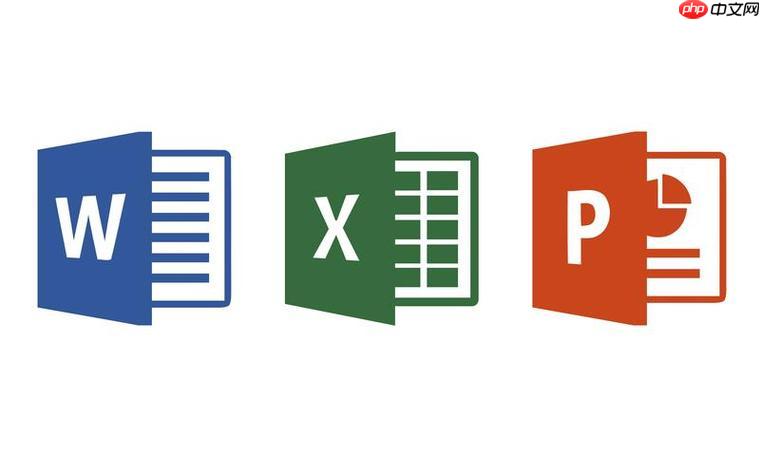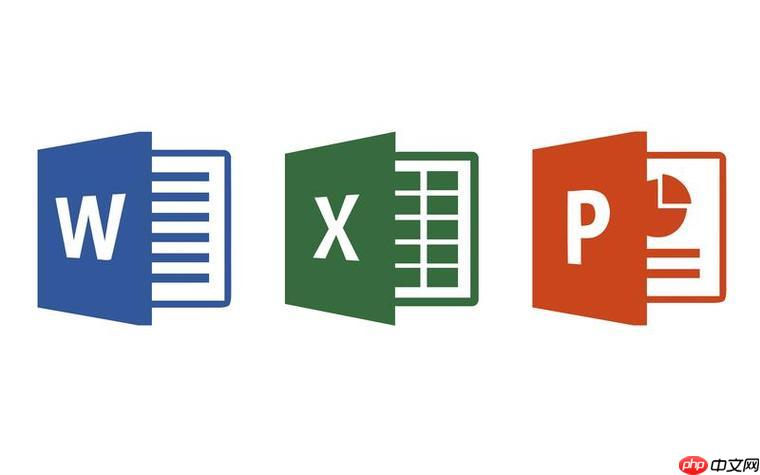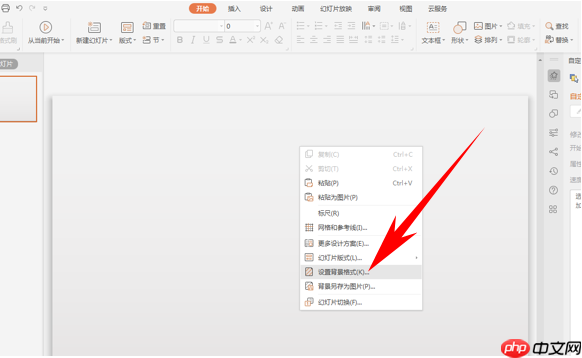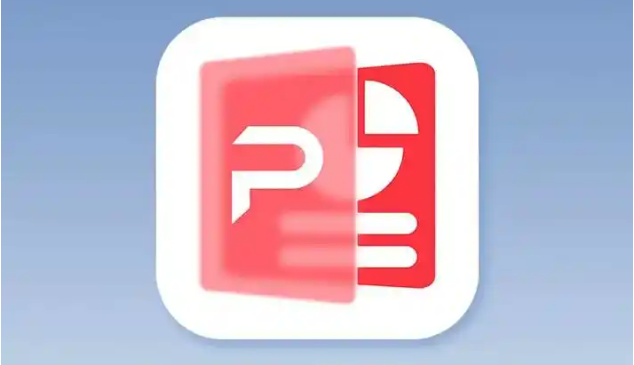PPT图片模糊边缘技巧_快速打造专业视觉效果
要解决ppt图片边缘模糊问题并提升视觉效果,可采用以下方法:1 使用ppt自带的“柔化边缘”功能
要解决ppt图片边缘模糊问题并提升视觉效果,可采用以下方法:1. 使用ppt自带的“柔化边缘”功能,快速实现简单模糊效果;2. 利用形状遮罩调整透明度,模拟柔和边缘且可控性强;3. 借助photoshop等专业软件处理,获得更细腻的模糊效果;4. 使用ppt插件简化操作流程。选择方式应根据具体需求与技能水平决定,模糊程度需适中,避免影响清晰度,同时注意与背景融合及整体排版,以提升ppt的专业感和视觉体验。
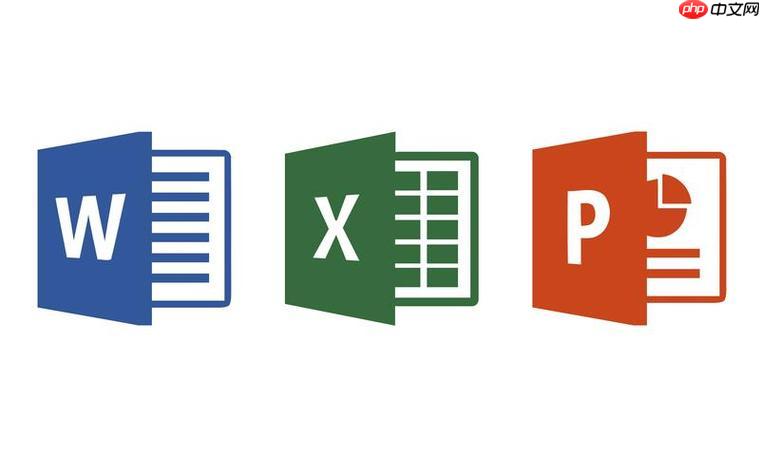
成品ppt在线生成,百种模板可供选择☜☜☜☜☜点击使用;
PPT图片边缘模糊,能让你的幻灯片瞬间提升一个档次,告别生硬的边界感,让视觉效果更柔和、更专业。其实方法很简单,关键在于掌握几个小技巧。
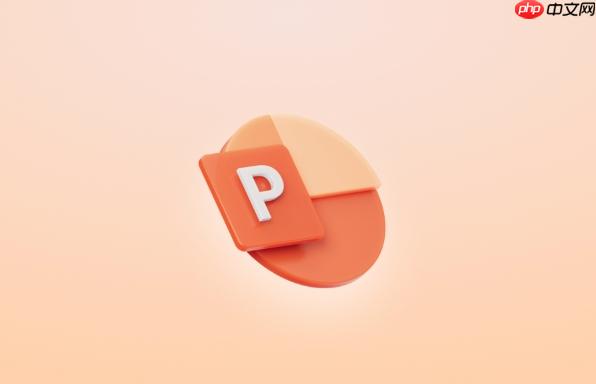
解决方案
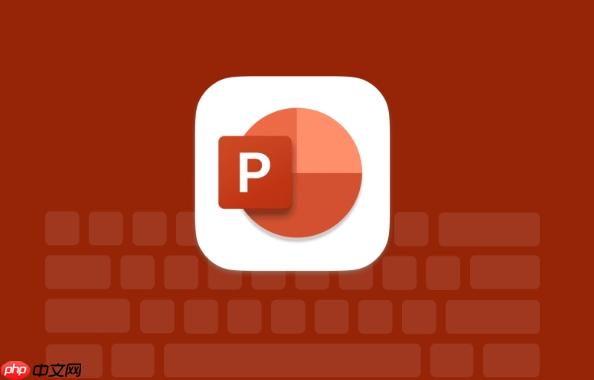
- 使用PPT自带的图片效果: 这是最直接的方法。选中图片,在“图片格式”选项卡中找到“图片效果”,选择“柔化边缘”。调整柔化边缘的大小,直到达到你想要的效果。这个方法的优点是简单快捷,缺点是可控性稍差,边缘的过渡效果可能不够细腻。
- 利用形状遮罩: 插入一个形状(比如矩形或圆形),调整形状的大小和位置,使其覆盖图片的边缘部分。然后,设置形状的填充颜色为与PPT背景色相同的颜色,并调整形状的透明度。通过调整透明度,可以模拟出边缘模糊的效果。这种方法的优点是可控性强,可以根据需要调整边缘的过渡效果。
- 借助专业的图像处理软件: 如果你对图片效果要求较高,可以使用Photoshop等专业的图像处理软件。在软件中打开图片,使用模糊工具或高斯模糊滤镜对图片边缘进行处理,然后将处理后的图片插入到PPT中。这种方法的优点是效果最好,可以实现非常细腻的边缘模糊效果,缺点是需要一定的图像处理基础。
- 使用PPT插件: 市面上有一些PPT插件,提供了更高级的图片处理功能,包括边缘模糊。这些插件通常操作简单,效果也比较好。
如何选择合适的模糊边缘方式?
这取决于你的具体需求和个人技能。如果你只是想简单地柔化一下边缘,PPT自带的效果就足够了。如果你需要更精细的控制,或者想实现更复杂的效果,那么形状遮罩或专业的图像处理软件可能更适合你。插件也是一个不错的选择,可以简化操作流程,提高效率。
边缘模糊的程度应该如何把握?
边缘模糊的程度并非越大越好。过度的模糊会让图片看起来不清晰,甚至影响整体的视觉效果。一般来说,应该根据图片的具体内容和PPT的整体风格来调整模糊程度。一个好的原则是,模糊的程度应该足够柔化边缘,但又不会让图片看起来模糊不清。可以尝试不同的模糊程度,对比效果,选择最适合你的方案。另外,注意图片与背景的融合度,确保整体视觉和谐统一。
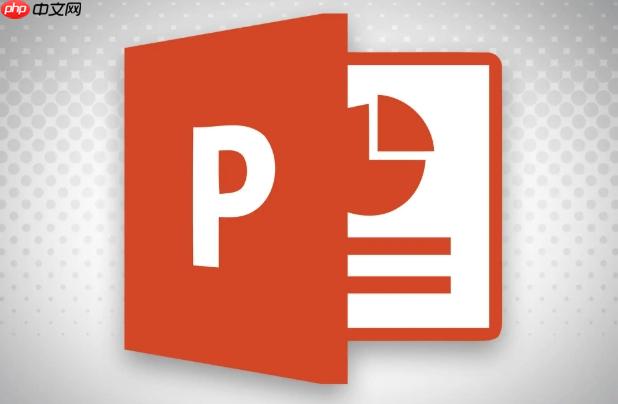
除了边缘模糊,还有哪些技巧可以提升PPT的视觉效果?
除了边缘模糊,还有很多技巧可以提升PPT的视觉效果。比如,使用高质量的图片、选择合适的字体、注意色彩搭配、合理排版等等。一个好的PPT不仅仅是内容的堆砌,更是一件艺术品,需要用心去打磨。图片边缘模糊只是其中的一个小技巧,但它可以起到画龙点睛的作用。记住,细节决定成败。
菜鸟下载发布此文仅为传递信息,不代表菜鸟下载认同其观点或证实其描述。
相关文章
更多>>热门游戏
更多>>热点资讯
更多>>热门排行
更多>>- 乱世英雄游戏排行-乱世英雄所有版本-乱世英雄游戏合集
- 多种热门耐玩的剑虚破风破解版游戏下载排行榜-剑虚破风破解版下载大全
- 东宫侧妃手游排行-东宫侧妃免费版/单机版/破解版-东宫侧妃版本大全
- 天途修仙排行榜下载大全-2023最好玩的天途修仙前十名推荐
- 魔月永恒最新排行榜-魔月永恒手游免费版下载-魔月永恒免费破解版下载
- 灵剑天姬系列版本排行-灵剑天姬系列游戏有哪些版本-灵剑天姬系列游戏破解版
- 地藏诛魔排行榜下载大全-2023最好玩的地藏诛魔前十名推荐
- 武神天下游戏排行-武神天下所有版本-武神天下游戏合集
- 剑墟破风最新排行榜-剑墟破风手游免费版下载-剑墟破风免费破解版下载
- 神谕之歌系列版本排行-神谕之歌系列游戏有哪些版本-神谕之歌系列游戏破解版
- 蜀山问情游戏版本排行榜-蜀山问情游戏合集-2023蜀山问情游戏版本推荐
- 中华英雄游戏版本排行榜-中华英雄游戏合集-2023中华英雄游戏版本推荐